Baik Anda menggunakan ponsel di malam hari atau hanya memiliki mata yang sensitif, filter cahaya biru di Samsung Anda Ponsel Galaxy adalah cara terbaik untuk segera mengurangi ketegangan atau ketidaknyamanan yang mungkin Anda rasakan saat melihat Anda layar. Meskipun Anda dapat memperlakukannya sebagai sakelar hidup / mati sederhana, ada beberapa pengaturan yang harus Anda periksa.
Cara mengaktifkan filter cahaya biru di ponsel Galaxy Anda
Hal pertama yang pertama, kami ingin memastikan bahwa kami berada di halaman yang sama dalam hal mengetahui apa filter cahaya biru ponsel Galaxy Anda.
Bagian dari tampilan ponsel Anda menggunakan cahaya biru untuk menghasilkan semua aplikasi, game, dan video yang Anda konsumsi di dalamnya. Studi menunjukkan bahwa cahaya biru bisa berbahaya dan mengiritasi mata Anda, itulah sebabnya Anda mungkin sulit tidur setelah menggunakan ponsel tepat sebelum tidur.
Filter cahaya biru melakukan persis seperti namanya - menyaring cahaya biru dari layar ponsel Anda sehingga tidak terlalu membebani mata Anda. Mengaktifkan fitur ini di ponsel Galaxy Anda semudah pie.
- Geser ke bawah dari layar beranda Anda untuk mengakses baki notifikasi Anda.
- Geser ke bawah lagi untuk melihat semua Pengaturan Cepat Anda.
-
Ketuk Filter cahaya biru ikon.


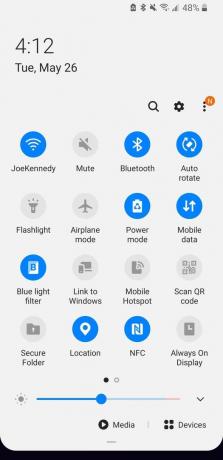 Sumber: Android Central
Sumber: Android Central
Anda akan tahu bahwa filter cahaya biru diaktifkan ketika ikon berubah menjadi biru, bersama dengan layar Anda mendapatkan rona yang jauh lebih hangat / jingga (Anda tidak dapat melihatnya di tangkapan layar ini, tetapi Anda akan melihatnya di telepon).
Bagaimana mengatur intensitas filter cahaya biru
Kamu bisa buat sejauh itu hubungan Anda dengan filter cahaya biru, tetapi kami menyarankan Anda mempelajari pengaturannya untuk menyempurnakan pengalaman Anda. Pengaturan pertama yang perlu diubah adalah intensitas filter, yang memungkinkan Anda menambah atau mengurangi kekuatan filter.
- Geser ke bawah dari layar beranda Anda untuk mengakses baki notifikasi Anda.
- Geser ke bawah lagi untuk melihat semua Pengaturan Cepat Anda.
-
Menekan pada ikon filter cahaya biru hingga Anda dibawa ke halaman pengaturan baru.


 Sumber: Android Central
Sumber: Android Central - Ketuk Nyalakan sekarang beralih jika belum diaktifkan.
-
Seret Kegelapan penggeser ke kanan untuk meningkatkan kekuatan filter, seret ke kiri untuk menguranginya.
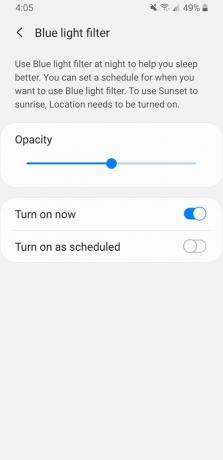
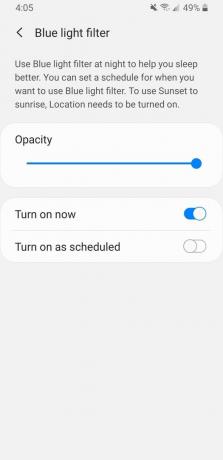 Sumber: Android Central
Sumber: Android Central
Penggeser Opacity akan diatur ke tengah secara default, dan bagi banyak orang, ini akan menjadi jalan tengah yang sempurna. Menggerakkan slider lebih ke kiri mengurangi rona oranye pada layar Anda, sehingga membuatnya terlihat lebih normal. Namun, melakukan ini akan mengurangi keefektifan filter. Menyeret penggeser ke kanan akan membuat layar Anda terlihat super oranye, tetapi juga memberi Anda perlindungan sebanyak mungkin dari cahaya biru ponsel Anda.
Cara mengatur jadwal untuk filter cahaya biru
Mengaktifkan dan menonaktifkan filter cahaya biru secara manual tidak apa-apa, tetapi ada cara yang lebih baik untuk melakukan banyak hal - mengaturnya pada jadwal otomatis!
- Geser ke bawah dari layar beranda Anda untuk mengakses baki notifikasi Anda.
- Geser ke bawah lagi untuk melihat semua Pengaturan Cepat Anda.
-
Menekan pada ikon filter cahaya biru hingga Anda dibawa ke halaman pengaturan baru.


 Sumber: Android Central
Sumber: Android Central - Keran Aktifkan sesuai jadwal (Secara default, ini disetel untuk hidup / mati sesuai dengan matahari terbenam dan matahari terbit).
- Anda bisa berhenti di sini, atau ketuk Jadwal khusus untuk memilih waktu hidup dan mati Anda sendiri.
-
Keran Waktu mulai dan Akhir waktu untuk mengatur waktu yang Anda inginkan.
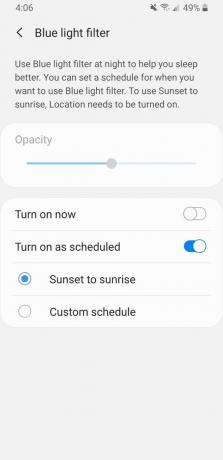
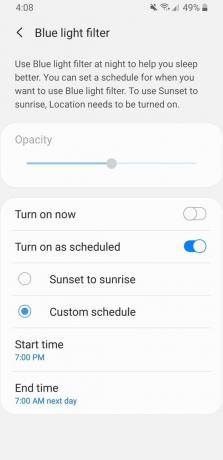
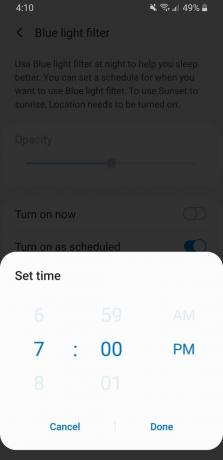 Sumber: Android Central
Sumber: Android Central
Apa pun opsi yang Anda pilih, menyiapkan filter pada jadwal apa pun adalah cara yang bagus untuk memanfaatkan fitur tanpa harus terus-menerus memikirkan untuk menyalakan atau mematikannya.
